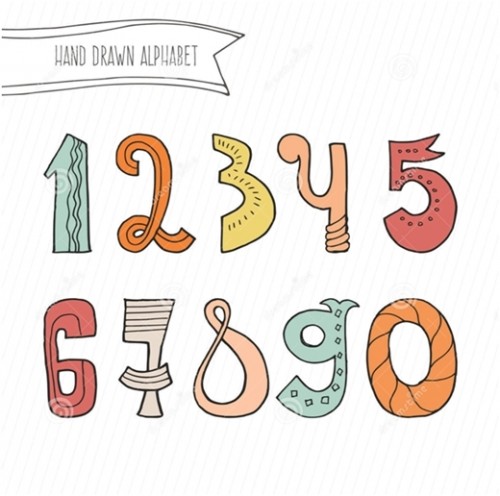Tản nhiệt tốt cho laptop sẽ giúp làm giảm nguy cơ hư hỏng chíp và CPU, nhất là đối với những dòng laptop có nguy cơ hư hỏng cao do tản nhiệt kém hoặc sử dụng phần mềm không tốt.
» Xem thêm: Vệ sinh laptop sạch nhanh và an toàn
Ngoài sự chủ động trong thiết kế của các nhà sản xuất phần cứng, chúng tôi nghĩ bạn cũng nên góp một phần nào đó để giúp cho thiết bị của mình hoạt động một cách hoàn hảo hơn, cụ thể là bằng những biện pháp sau:
Để máy ở những nơi thoáng mát:
- Khi bạn để máy ở những nơi mát thì máy của bạn cũng sẽ mát hơn, và ngược lại, nếu bạn để máy của mình ở những nơi nóng, máy cũng sẽ nóng lên.
- Hoặc nếu bạn đặt máy trên chăn, nệm hay mặt kính cũng sẽ cản quá trình tản nhiệt của máy. Tốt nhất hãy đặt máy trên một bàn laptop chuyên dụng.
Vệ sinh các bộ phận tản nhiệt:
- Bạn nên vệ sinh laptop thường xuyên vì qua một thời gian sử dụng, bụi bẩn bám nhiều vào các cánh quạt và khe tản nhiệt làm cản trở quá trình lưu thông khí, khiến cho máy bị nóng lên.
- Bên cạnh đó cũng có thể bôi keo tản nhiệt để hạn chế tình trạng laptop bị nóng.

Tự khắc phục thủ công:
Bạn không thể can thiệp vào thiết kế máy cũng như sự bố trí các bộ phận máy của nhà sản xuất nhưng bạn có quyền được chọn một sản phẩm tốt đúng ý mình. Bạn phải chọn mua loại laptop có hệ thống tản nhiệt hiệu quả, và hãy chú ý đến:
- Hệ thống tản nhiệt của máy bạn chọn phải không phả hơi nóng vào phía tay di chuột
- Hệ thống tản nhiệt không được bố trí ngay sát pin.
- Hệ thống tản nhiệt hoạt động theo mức xung nhịp CPU và hoạt động êm ái ngay cả khi CPU/GPU hoạt động ở xung nhịp tối đa như xem phim HD, chơi game, xử lý đồ họa 3D,…
Còn nếu sau khi mua laptop rồi bạn mới đọc được những dòng này thì bạn có thể khắc phục bằng cách kê cao mặt dưới máy lên để cho bề mặt dưới của máy được thoáng mát, tản nhiệt cũng tốt hơn.
Sử dụng đế tản nhiệt rời:
- Để chọn được một chiếc đế tản nhiệt thực sự phù hợp với laptop mà mình đang sử dụng thì yêu cầu đế tản nhiệt phải có khả năng hút nhiệt từ laptop ra và có gờ đỡ laptop vì hầu hết các đế tản nhiệt có mặt nhẵn và nghiêng.
- Đế tản nhiệt máy tính rời nên thường sẽ không gây ảnh hưởng gì đến cho hệ thống của máy nhưng nó lại sử dụng nguồn qua cổng USB nên làm tiêu hao một phần năng lượng pin và đế tản nhiệt này cũng khá là cồng kềnh, không thích hợp để mang đi xa.

Tự mod hệ thống tản nhiệt rời:
- Với những người có nhiều kinh nghiệm, trải nghiệm và chịu khó tìm tòi, họ đã sáng tạo ra những cách tản nhiệt tối ưu cho laptop của riêng mình.
- Cách làm này mất khá nhiều thời gian để tìm hiểu và chế tạo, nhưng nếu thành công thì nó có hiệu quả tản nhiệt tốt hơn nhiều so với dùng đế tản nhiệt.
- Nguyên tắc tản nhiệt cho laptop: Hút khí từ trong ra ngoài.
Can thiệp trực tiếp từ Windows:
- Bằng cách giảm xung nhịp máy thông qua tùy chọn ở phần quản lý năng lượng của máy, đây là một cách khá nhẹ nhàng.
- Hiện nay, hầu hết các loại laptop trên thị trường có cấu hình tốt, và hiếm có người dùng nào tận dụng hết năng lực xử lý của CPU, vì vậy mà việc giảm xung nhịp khi dùng cho các tác vụ văn phòng hoặc các ứng dụng phổ thông sẽ không chỉ không làm ảnh hưởng tới hiệu năng của máy mà còn giúp máy tính của bạn hoạt động êm ái, mát mẻ và ít tốn pin hơn.
- Để thực hiện, đầu tiên bạn hãy bấm vào biểu tượng báo mức pin ở khay hệ thống và chọn More Power Options.
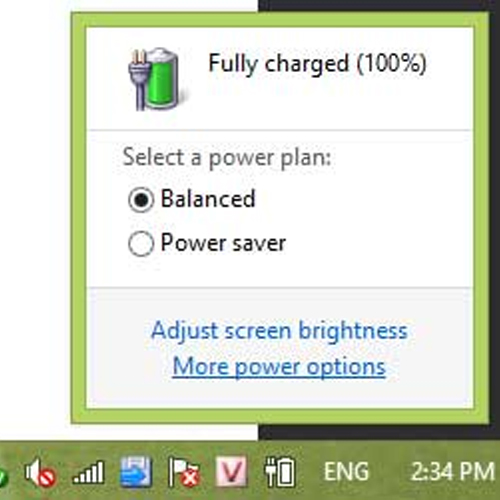
- Trong cửa sổ Power Options hiện ra, ở gói quản lý năng lượng mà bạn đang sử dụng thì bạn chọn Change plan settings, tiếp tục chọn Change advanced power settings và sẽ hiện bảng Power Options.
- Trong bảng Power Options, bạn bấm vào phần Processor power management sẽ có 3 trạng thái của bộ xử lý và chúng ta chỉ cần quan tâm tới phần Maximum processor state (Trạng thái xử lý tối đa), chúng ta thiết lập ở mức 70% đến 80% tương ứng với lúc dùng pin và lúc cắm sạc cho bộ xử lý Core i3 tầm trung, nghĩa là điều chỉnh xung nhịp (cũng như năng lực xử lý) ở mức 70% đến 80% so với công suất tối đa mặc định của máy.
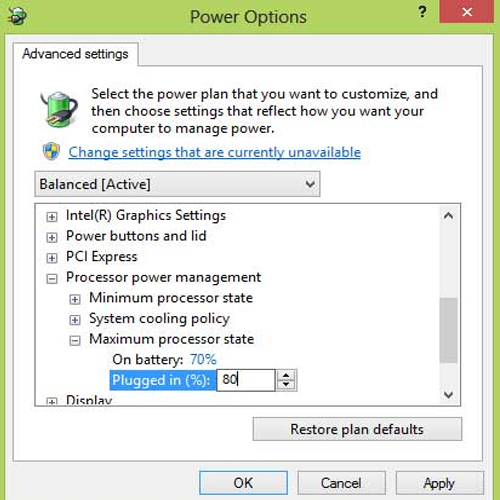
- Sau khi thiết lập xong thì bấm OK/ Apply để lưu thiết lập, và máy bạn sẽ hoạt động mát mẻ và êm ái hơn nhiều. Tuy nhiên cách làm này có một nhược điểm đó là làm giảm hiệu năng máy tính, vì thế mà khi chơi game 3D, biên tập video, đồ họa hoặc xử lý các tác vụ đòi hỏi năng lực tính toán nhiều thì nên chuyển qua chế độ bình thường để trả lại xung nhịp mặc định cho máy.
Can thiệp từ BIOS:
- Một số laptop chuyên dụng hỗ trợ giảm xung ngay trong BIOS của laptop để làm mát chip, Intel cũng có các công nghệ điều chỉnh xung nhịp theo nhu cầu để giúp máy chạy mát và ít ngốn điện hơn.
- Tuy nhiên, ở BIOS của các máy laptop thường không có nhiều tùy chỉnh và phần lớn đều được thiết lập tự động nên ít có khả năng can thiệp thủ công trong BIOS, ngoại trừ một số dòng máy có thiết kế chuyên biệt.